- Autor Jason Gerald [email protected].
- Public 2024-01-19 22:11.
- Naposledy změněno 2025-01-23 12:14.
Tento wikiHow vás naučí, jak nainstalovat, nastavit a hrát Minecraft na vašem zařízení iPhone nebo Android. Minecraft Pocket Edition (nebo „Minecraft PE“) je placená mobilní verze populární hry Minecraft, která se obvykle získává a hraje na stolních a konzolových počítačích.
Krok
Část 1 z 5: Instalace Minecraftu na iPhone
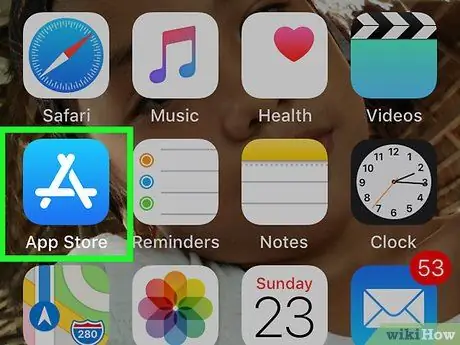
Krok 1. Otevřete
App Store na iPhone.
Klepněte na ikonu aplikace App Store, která vypadá jako bílé „A“na modrém pozadí.
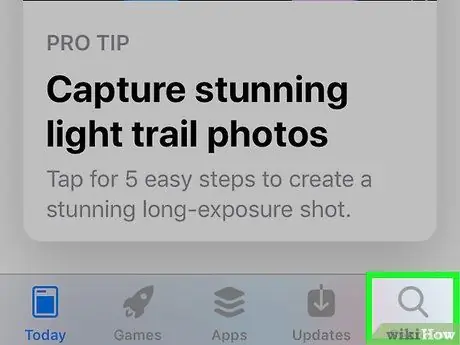
Krok 2. Stiskněte Hledat
Je v pravém dolním rohu obrazovky.
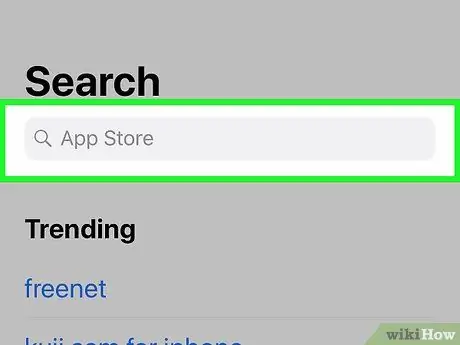
Krok 3. Stiskněte vyhledávací lištu
Tento pruh je v horní části obrazovky. Po dotyku se na obrazovce zobrazí klávesnice iPhone.
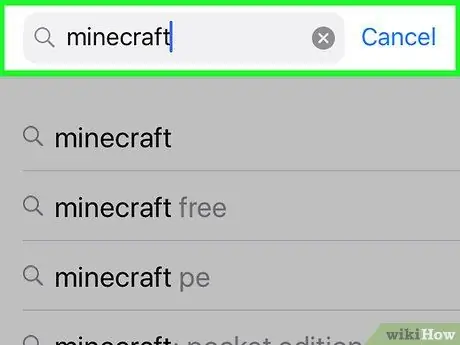
Krok 4. Vyhledejte Minecraft
Zadejte minecraft a poté klepněte na „ Vyhledávání ”Je v pravém dolním rohu klávesnice modrá.
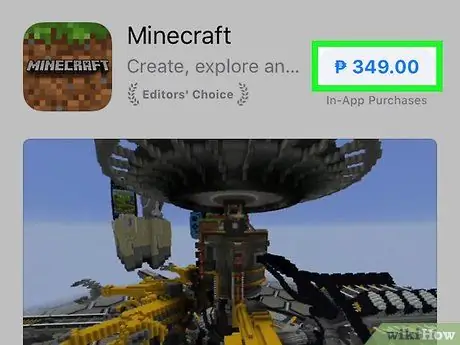
Krok 5. Vyberte cenu Minecraftu
Klepněte na tlačítko ceny “ $6.99 “Napravo od ikony aplikace Minecraft.
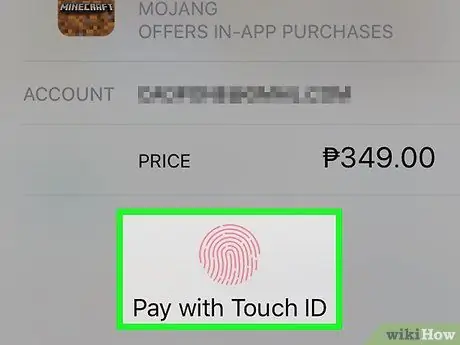
Krok 6. Potvrďte nákup
Po zobrazení výzvy vyhledejte Touch ID nebo zadejte heslo k Apple ID, poté postupujte podle pokynů na obrazovce a v případě potřeby zadejte své platební údaje. Minecraft se stáhne do vašeho iPhone a poté můžete začít svou první hru.
Část 2 z 5: Instalace Minecraftu na zařízení Android
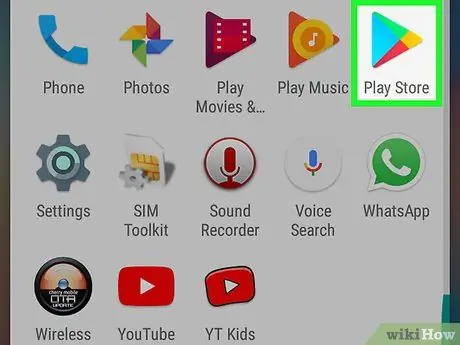
Krok 1. Otevřete
Obchod Google Play na zařízeních Android.
Klepněte na ikonu aplikace Obchod Google Play, která vypadá jako barevný trojúhelník na bílém pozadí.
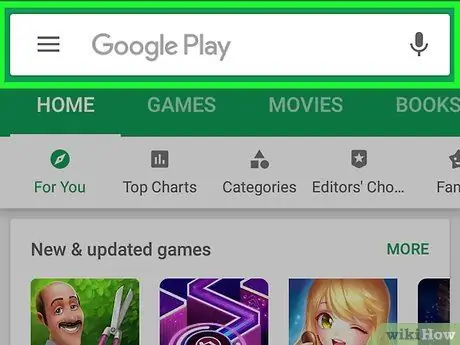
Krok 2. Stiskněte vyhledávací lištu
Tento pruh je v horní části obrazovky. Klávesnice se poté zobrazí na obrazovce zařízení.
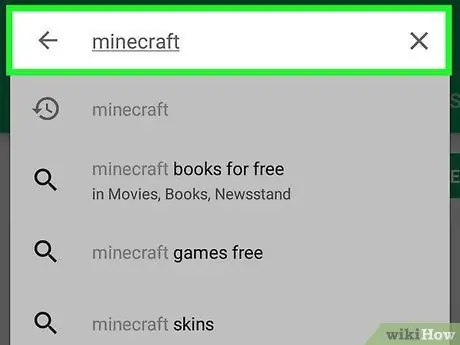
Krok 3. Vyhledejte Minecraft
Zadejte minecraft a potom klepněte na „ Minecraft ”V zobrazené rozevírací nabídce.
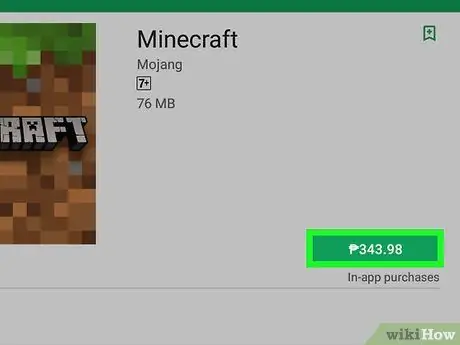
Krok 4. Dotkněte se ceny Minecraftu
Toto tlačítko ceny je zobrazeno na pravé straně obrazovky.
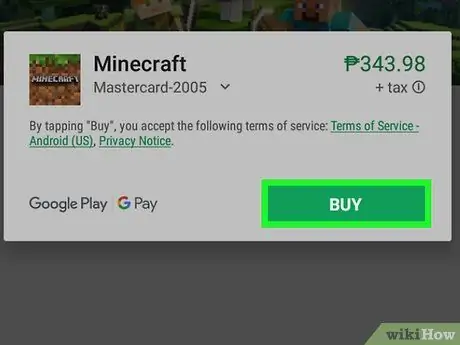
Krok 5. Po zobrazení výzvy stiskněte PŘIJMOUT
Minecraft bude brzy stažen do zařízení Android. Pokud jste je ještě neuložili do svého účtu, můžete být požádáni o zadání platebních údajů. Jakmile je stahování dokončeno, můžete spustit první hru.
Část 3 z 5: Spuštění hry
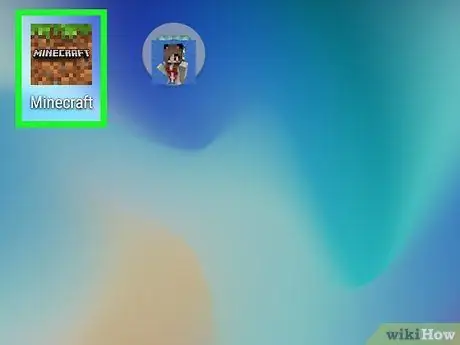
Krok 1. Otevřete Minecraft
Klepněte na ikonu aplikace Minecraft, která vypadá jako trávník.
Můžete se také dotknout „ OTEVŘENO ”V okně App Store nebo Google Play Store.
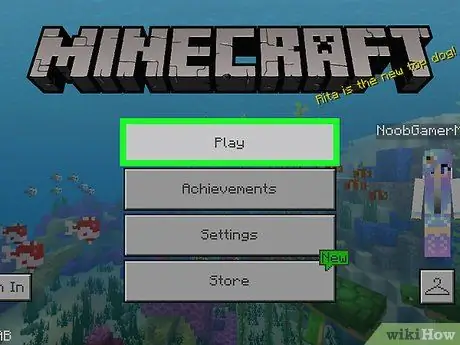
Krok 2. Stiskněte Přehrát
Je to v horní části nabídky. Dostanete se na stránku výběru světa.
Pokud máte účet Microsoft, můžete se do svého účtu nejprve přihlásit klepnutím na „ Přihlásit se ”V levém dolním rohu obrazovky a po zobrazení výzvy zadejte přihlašovací údaje. Přihlášením k účtu lze aktivovat funkce dosažené ve hře.
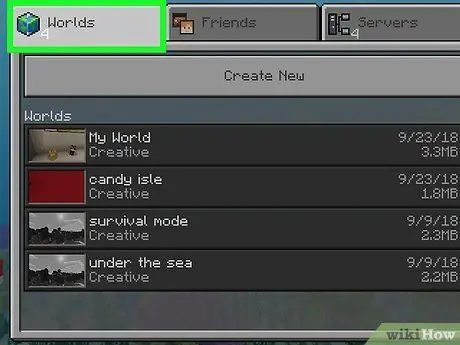
Krok 3. Stiskněte kartu Světy
Je v levém horním rohu obrazovky.
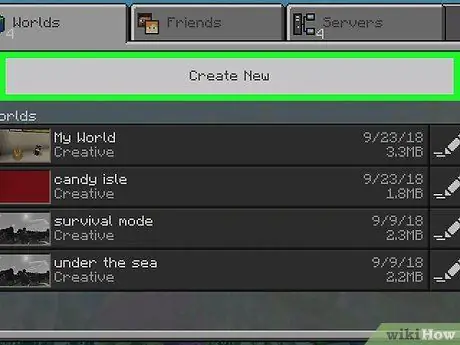
Krok 4. Stiskněte Vytvořit nový
Je v horní části záložky „Světy“.
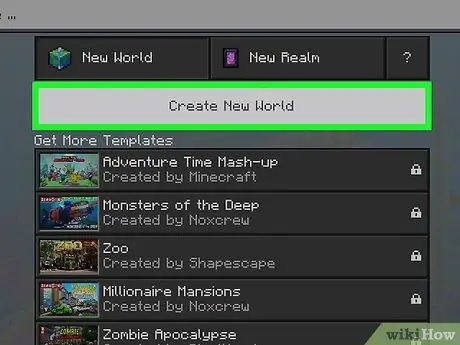
Krok 5. Stiskněte Vytvořit nový svět
Je to v horní části obrazovky. Poté se zobrazí nabídka vytváření světa.
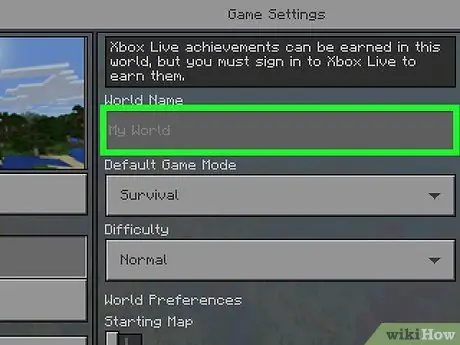
Krok 6. Pojmenujte svět, který chcete vytvořit
Klepněte na textové pole „Název světa“v horní části obrazovky a poté pomocí klávesnice zadejte jméno, které chcete dát novému světu.
Jakýkoli název daný světu bude titul zobrazený na kartě „Světy“později
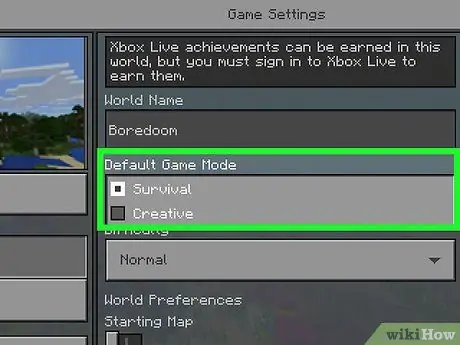
Krok 7. Vyberte hlavní herní režim
V sekci „Výchozí herní režim“klepněte na rozevírací pole a vyberte „ Přežití "nebo" Tvořivý ”.
- „Survival“poskytuje klasický zážitek z Minecraftu. Úroveň zdraví postavy se sníží, když je velmi hladová, objeví se příšery a pokusí se na vás zaútočit a budete si muset vyrobit vlastní předměty. Další vysvětlení v tomto článku jsou určena hráčům režimu „Přežití“.
- „Creative“je verze Minecraftu bez sestavení, která vám poskytuje přístup ke zdrojům ve hře, takže můžete létat nebo se stát neviditelnými. Při vstupu do režimu „Creative“budou herní úspěchy deaktivovány, pokud jste byli dříve přihlášeni k účtu Xbox Live.
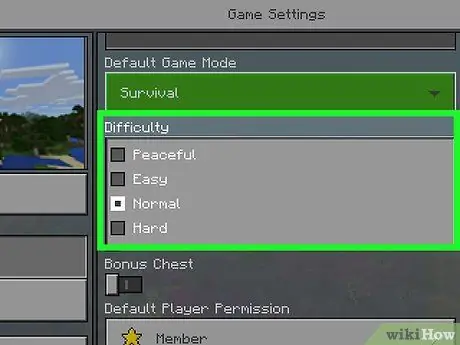
Krok 8. Vyberte si úroveň obtížnosti
Dotkněte se rozevíracího seznamu „Obtížnost“a poté se dotkněte libovolné úrovně z „ Klidný " dokud " Tvrdý ”.
Na úrovni obtížnosti „Mírové“se úroveň zdraví postavy automaticky obnoví a nestvůry se nezobrazí
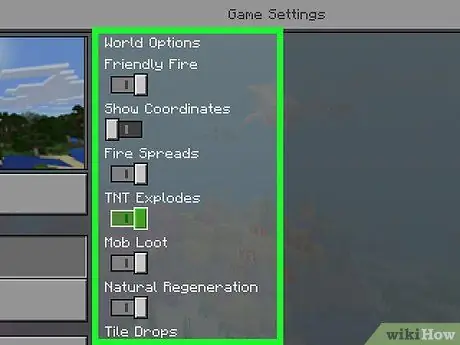
Krok 9. Zkontrolujte ostatní možnosti
Na hlavní stránce najdete další možnosti dostupné ve světě her.
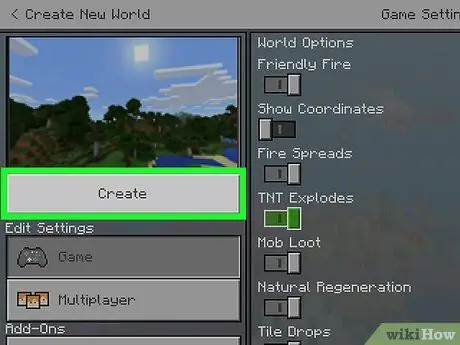
Krok 10. Stiskněte Vytvořit
Je v levém horním rohu stránky. Poté bude svět uložen s vybraným nastavením a otevřeným v hlavním okně hry.
Část 4 z 5: Naučte se základy Minecraft PE
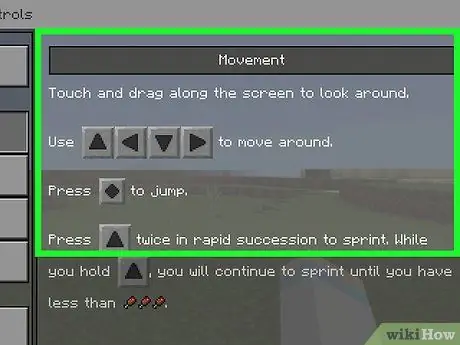
Krok 1. Seznamte se s tlačítkem nebo ovládacím zařízením
Tlačítka nebo ovládací prvky Minecraft PE jsou velmi jednoduché, i když vám bude chvíli trvat, než si na ně zvyknete:
- Chcete -li se přesunout, klepněte a podržte libovolnou ikonu šipky na levé straně obrazovky.
- Dotykem a přetažením části obrazovky přesuňte zaostření.
- Chcete -li s dotyčným objektem komunikovat, klepněte a podržte jej.
- Chcete -li skočit, klepněte na ikonu v pravém dolním rohu obrazovky.
- Pokrčením poklepejte na kruh uprostřed kláves se šipkami.
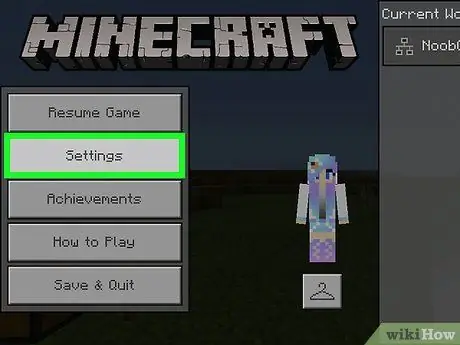
Krok 2. Podle potřeby upravte možnosti světa
Pokud kdykoli chcete zvýšit nebo snížit obtížnost hry, zvýšit FOV nebo provést podobné úpravy, klepněte na tlačítko „Pozastavit“
v horní části obrazovky a vyberte „ Nastavení ”Ze zobrazené nabídky pro zobrazení a změnu nastavení.
Nabídka „Pause“vám také umožňuje ukončit hru dotykem možnosti „ Uložit a ukončit ”Ve spodní části obrazovky.
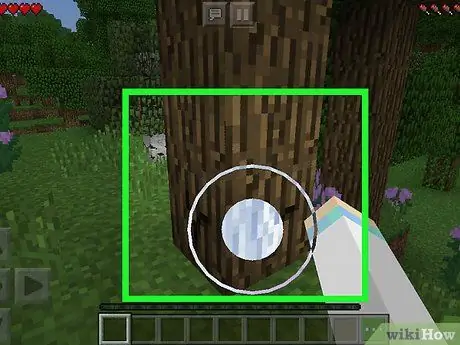
Krok 3. Vědět, jak získat zdroje
Dotýkáním se přírodních zdrojů, jako je dřevo, země a písek, dokud se kruh zobrazený na obrazovce zcela nezaplní, můžete tyto zdroje „rozbít“nebo „zničit“. Poté můžete požadovaný zdroj uchopit procházením. Pokud je váš inventář plný, zdroje nebudou vyzvednuty, když ho procházíte.
- Chcete -li například sbírat dřevo, dojděte ke stromu, dotkněte se kmene a podržte ho, dokud se klády nerozlomí, a poté projděte polena rozházená po zemi, abyste je vyzvedli.
- Krompáč potřebujete k získání tvrdších zdrojů, jako je kámen, uhlí atd.
- Některé nástroje (např. Lopaty nebo sekery) urychlují proces těžby zdrojů, jako je zemina a dřevo.
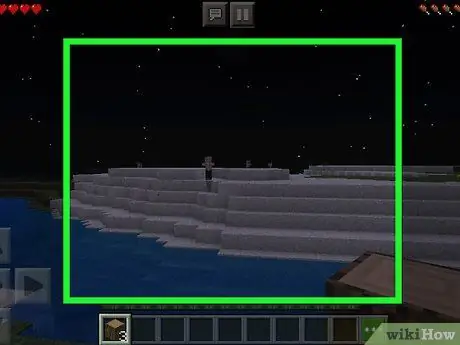
Krok 4. Pochopte denní a noční cyklus
Během dne se můžete libovolně „toulat“světem Minecraftu. V noci však na vás zaútočí monstra jako zombie, kostlivci a pavouci, když vás uvidí. Proto si musíte najít místo, kde se ubytujete, nebo se uchýlit před setměním.
- „Mocnějšími“příšerami jsou: Creeper, výbušný zelený a velmi obávaný nepřítel bez zbraní, a; Vysoký, černý Endermen, který nebude útočit tak dlouho, dokud se na něj několik sekund nedíváte.
- Věci, které produkují umělé světlo, jako jsou pochodně, mohou držet příšery kolem vás daleko. Proto je dobré osvětlit vnitřek i vně domu pochodní.
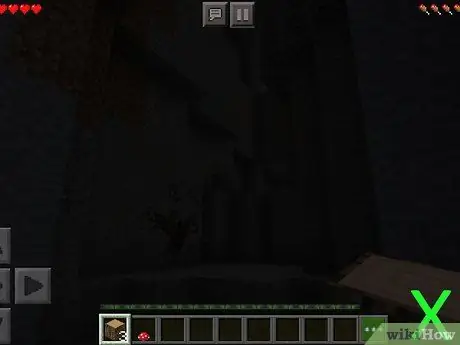
Krok 5. Netoulejte se po tmavých místech
I přes den jsou temná místa, jako jsou jeskyně a svěží lesy, plná nebezpečných nepřátel, jako jsou popínavé rostliny a zombie.
- Pokud se potřebujete dostat do jeskyně, vezměte si spoustu pochodní a připravte se na rychlý útěk.
- Všechna monstra vydávají specifické zvuky (např. Vrčí zombie, chrastí živé lebky, syčí pavouci a popínavé rostliny atd.). Dávejte si proto pozor na neobvyklé zvuky, když jste v podzemí.
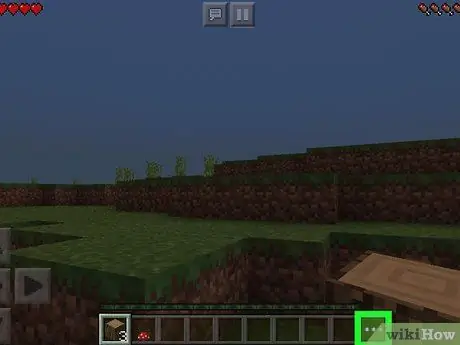
Krok 6. Spravujte inventář
Klepněte na tlačítko „ ⋯ ”Ve spodní části obrazovky pro zobrazení inventáře a různých dostupných možností zpracování dřeva.
- Položky ze svého inventáře můžete přesunout na lištu ozubeného kola v dolní části obrazovky tak, že se dotknete objektu a klepnete na prázdný sloupec na liště ozubeného kola. Když se dotknete obsazeného místa na ozubené tyči, stará položka zobrazená v tomto prostoru bude nahrazena novou položkou, která byla vybrána, a poté přesunuta zpět do inventáře.
- Přímo ze svého inventáře můžete postavit libovolnou položku, která vyžaduje tesařské rozhraní se dvěma (nebo méně) dlaždicemi. Můžete například vyrobit prkno ze dřeva, které vyžaduje pouze jeden tesařský pozemek.
Část 5 z 5: Absolvování první noci
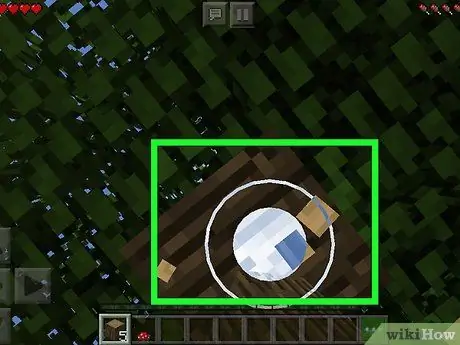
Krok 1. Shromážděte alespoň šest dřevěných bloků
Najděte strom, dotkněte se a podržte kmen, dokud se protokoly nerozbijí, přeskočte roztroušené bloky a tento postup opakujte, dokud nebudete mít v inventáři alespoň šest protokolů. Těchto šest bloků stačí na výrobu 24 prken dřeva potřebných k výrobě věcí, jako je stolní stůl a některé základní nástroje.
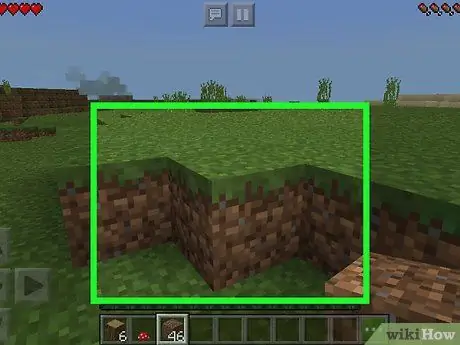
Krok 2. Nasbírejte 40 hliněných bloků
Přestože je půda poměrně základní, může být levným a snadným zdrojem pro stavbu dočasných zdí domu. Se 40 bloky zeminy již můžete vytvořit prostorný „obytný“dům o rozměrech 6x6 stěn vysokých až dva bloky.
- Je důležité, abyste první noc postavili zeď, abyste udrželi příšery pryč.
- Na bydlení nemusíte stavět střechu. Ve skutečnosti budování příliš uzavřeného místa může vaší postavě vyrazit dech.
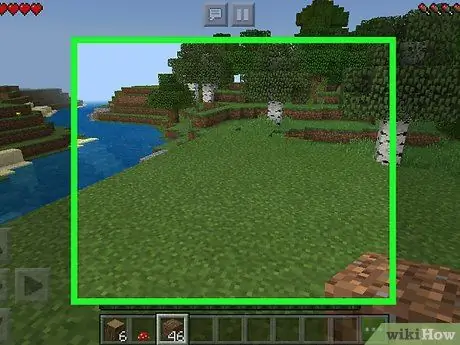
Krok 3. Najděte místo, kam se chcete schovat
Po shromáždění dřeva a půdy je dalším krokem nalezení ideálního místa pro stavbu domu na první noc. Některé z požadavků, které je třeba zvážit, zahrnují:
- Místo není příliš daleko od místa vzniku (tímto krokem si můžete najít cestu do domu, pokud kdykoli zemřete).
- Místo není správné, čelí stěně útesu nebo tak něco.
- Obytná čtvrť se nachází na poměrně vysokém místě (např. Na kopci nebo na hoře).
- Obytné oblasti se nacházejí v blízkosti oblastí zdrojů, jako je skála, půda a dřevo.
- Rezidence je na místě, které lze snadno chránit (např. Ne uprostřed velké, ploché oblasti s nadmořskou výškou ekvivalentní hladině moře, protože nepřítel může útočit z různých směrů)
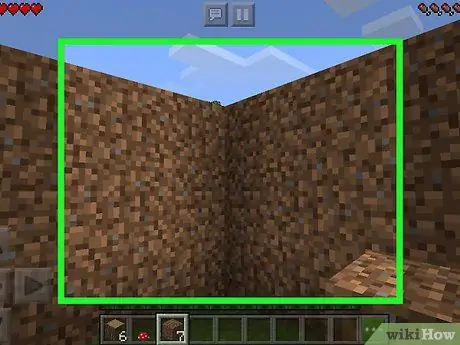
Krok 4. Postavte dočasnou zeď
Sbírejte bloky nečistot tak, že se jich dotknete na panelu nástrojů v dolní části obrazovky, poté se dotknete země a bloky umístíte. Tento postup opakujte, dokud nebudete mít budovu o ploše 6 x 6 stěn o výšce jednoho bloku. Až budete hotovi, naskládejte zbývající hliněné bloky na první zeď.
Můžete vytvořit otvory jeden blok široký a dva bloky vysoké, abyste se mohli snadno dostat dovnitř a ven z domu. Ujistěte se však, že před spaním tuto díru zavřete
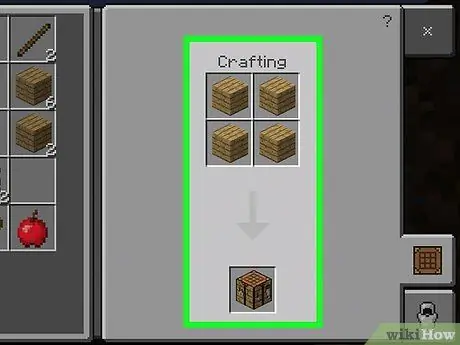
Krok 5. Vytvořte tesařský stůl
Tuto tabulku budete muset použít k výrobě čehokoli, co použijete v Minecraftu. Prozatím jej budete potřebovat pouze k vytvoření několika základních předmětů, abyste přežili a prožili první noc. Chcete -li vyrobit stolní stůl, postupujte takto:
- Otevřete inventář klepnutím na tlačítko „ ⋯ ”.
- Klepněte na ikonu lupy na levé straně obrazovky.
- Klepněte na čtvercovou ikonu „Dřevěná prkna“v sekci „Craftable“.
- Klepněte šestkrát na ikonu „Dřevěná prkna“v dolní části segmentu „Vytváření“.
- Klepněte na čtvercovou ikonu „Crafting Table“v sekci „Craftable“.
- Klepněte na ikonu „Crafting Table“ve spodní části segmentu „Crafting“.
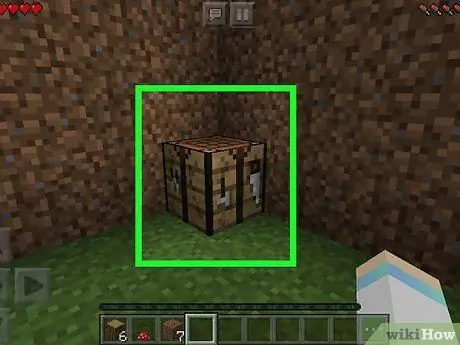
Krok 6. Umístěte tesařský stůl do domu
Ukončete tesařské rozhraní klepnutím na „ X ”V pravém horním rohu obrazovky, poté vyberte na panelu nástrojů tesařský stůl a klepněte na prázdné místo v přízemí nebo na podlaze v domě.
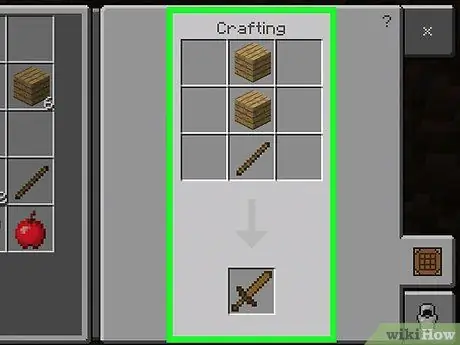
Krok 7. Vyrobte si dřevěný krumpáč a meč
Dotkněte se tesařského stolu a poté postupujte takto:
- Klepněte na ikonu „Sticks“a poté na ikonu „Sticks“umístěnou v sekci „Crafting“.
- Klepněte na ikonu „Krumpáč“, která vypadá jako hnědý krumpáč, a poté vyberte ikonu „Krumpáč“v sekci „Výroba“.
- Dotkněte se hnědé ikony „Meč“a poté klepněte na ikonu „Meč“v sekci „Tvorba“.
- Ukončete zobrazení stolního stolu dotykem na „ X ”V pravém horním rohu obrazovky.
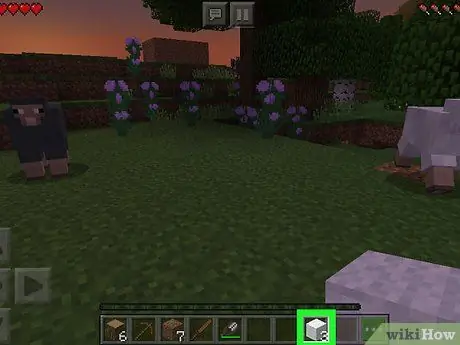
Krok 8. Shromážděte tři vlny
Na výrobu postele budete potřebovat tři vlněné a tři dřevěná prkna. Protože už máte prkno, najděte a sbírejte vlnu zabíjením ovcí dřevěným mečem (dotkněte se ovečky mečem, abyste na ni zaútočili).
Zatímco můžete technicky zabít ovečku holýma rukama, použití meče proces urychlí
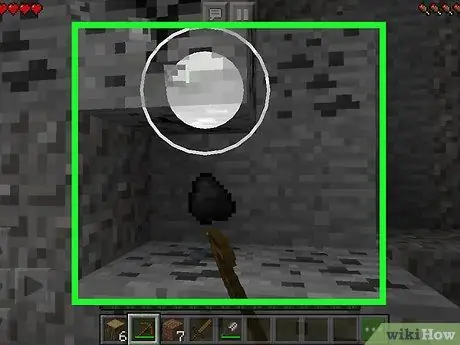
Krok 9. Těžte uhlí
Uhlí je šedý blok s černými skvrnami. Obvykle můžete najít uhlí na straně nového útesu (např. Na straně hory). Jakmile najdete blok uhlí, dotkněte se ho a podržte dřevěným krumpáčem, abyste ho vydolovali.
- Potřebujete alespoň čtyři uhlí.
- Těžba uhlí bez dřevěného krumpáče zničí pouze uhelné bloky, aniž by produkovaly nebo „upustily“kusy, které lze sebrat.
- Tento krok je také dobrou příležitostí k těžbě velkých kamenů (běžné šedé kameny), protože z nich můžete vyrábět silné zbraně a nástroje (např. Krumpáče a kamenné meče).
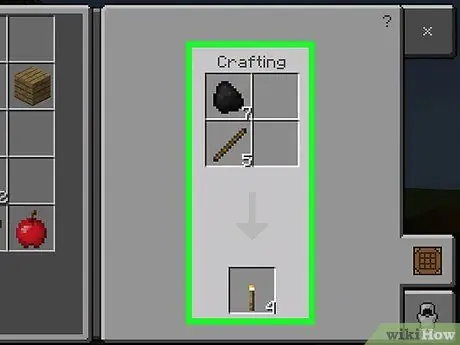
Krok 10. Vytvořte pochodeň
V noci mohou svítilny poskytovat světlo. Kromě toho mohou pochodně rozsvítit váš domov a udržet příšery mimo:
- Dotkněte se stolního stolu.
- Klepněte na ikonu „Tyčinky“a poté na tesařskou ikonu „Tyčinky“. Můžete získat tolik klacků, kolik kusů uhlí máte.
- Klepněte na ikonu „Svítilna“a poté na ikonu „Pochodeň“v tesařském segmentu, dokud ji již nemůžete vybrat.
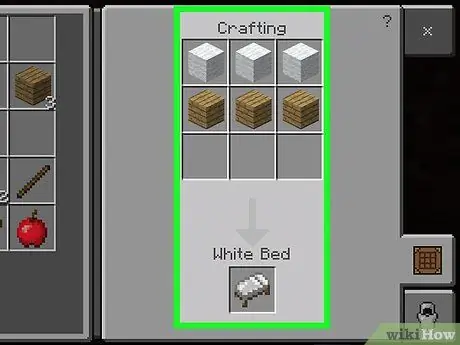
Krok 11. Udělejte a umístěte postel do domu
Na stolním stolku klepněte na červeno -bílou ikonu „Postel“a poté klepněte na ikonu „Postel“v sekci „Výroba“. Můžete si vybrat postel na upínací liště a postel umístit tak, že se dotknete podlahy nebo země v domě.
- Postel nemůžete umístit, pokud jsou mezi dotykovou oblastí a zdí nebo jinou blízkou překážkou méně než dva bloky/pozemky.
- Pokud je lamela plná, možná budete muset přesunout postel ze svého inventáře na upínací lištu.
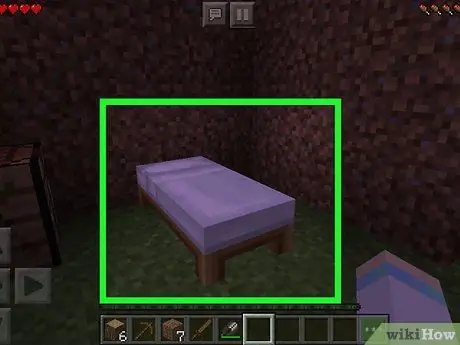
Krok 12. Jděte spát v noci
Klepnutím na postel spíte. Spaním v posteli získáte dva „úspěchy“: můžete projít celou noc a resetovat „praskající“bod na posteli. To znamená, že pokud vaše postava zemře, objeví se znovu na posteli, a ne jako výchozí bod pro tření ve světě Minecraftu.
- Před spaním se ujistěte, že jste zakryli otvor ve zdi.
- Pokud je vaše postel zničena, spawnovací bod bude vrácen do původního spawnovacího bodu ve světě Minecraftu.
- Nemůžete spát, pokud se v dosahu několika bloků nacházejí příšery.
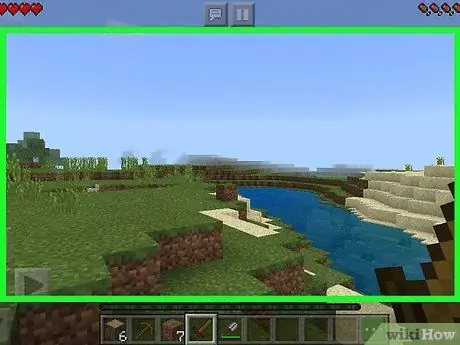
Krok 13. Začněte objevovat svět
Poté, co strávíte první noc a nasbíráte některé z hlavních zdrojů, můžete volně hledat další zdroje (např. Stavební materiály a potraviny), upgradovat nebo upgradovat své vybavení atd.
Tipy
- Ujistěte se, že používáte správný nástroj pro konkrétní úlohu. Krompáče jsou například vhodnější pro těžbu, sekery jsou vhodnější pro štípání dřeva a lopaty se používají k hloubení půdy.
- Rudy jako zlato a diamanty lze najít pouze tehdy, pokud kopete pod zemí. Zlato najdete pod 30 vrstvami, zatímco diamanty pod 14 vrstvami.
- Pokuste se postavit dům poblíž spawn pointu, abyste se neztratili, když zemřete. Pokud se však ztratíte, vždy můžete najít cestu domů.
- Zkuste se toulat po světě. Když budete mít štěstí, můžete najít vesnici. Vesnice mají řadu cenných zdrojů a míst k životu.






